Lubuntu(發音:寬式IPA:/luːˈbuːntuː/)是新的Ubuntu Linux桌面系統計劃,其預設桌面環境為LXDE,特別適用於配備老舊的電腦。和Xubuntu、Ubuntu Lite一樣,都是屬於追求輕巧的Ubuntu分支。其特色除了輕巧快速外,並提供極低的包相依性,將因為包相依造成... ...
前言
Lubuntu(發音:寬式IPA:/luːˈbuːntuː/)是新的Ubuntu Linux桌面系統計劃,其預設桌面環境為LXDE,特別適用於配備老舊的電腦。和Xubuntu、Ubuntu Lite一樣,都是屬於追求輕巧的Ubuntu分支。其特色除了輕巧快速外,並提供極低的包相依性,將因為包相依造成的操作問題減到最低。另外,與其他分支相比Lubuntu與Ubuntu除了桌面環境和預裝軟體不同外,其他基本一致。因此,能在配置較低的電腦上體驗到Ubuntu的操作,二者的軟體安裝方式基本一致,Lubuntu使用過程中出現的問題也能使用Ubuntu同樣的方法解決。

安裝步驟
一、Virtualbox設置
打開Virtualbox軟體,點擊“新建”,設置如下:

設置虛擬機的記憶體,預設設置即可:
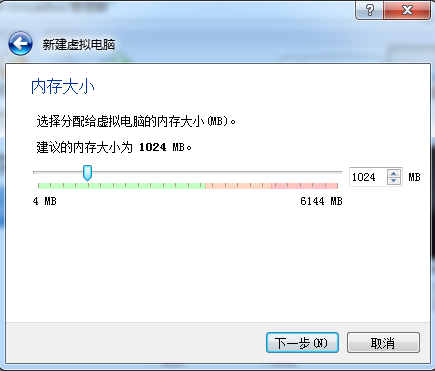
創建虛擬機硬碟,類型和大小預設即可,並且大小為預設分配:
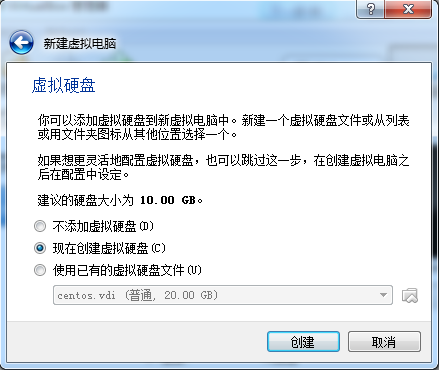
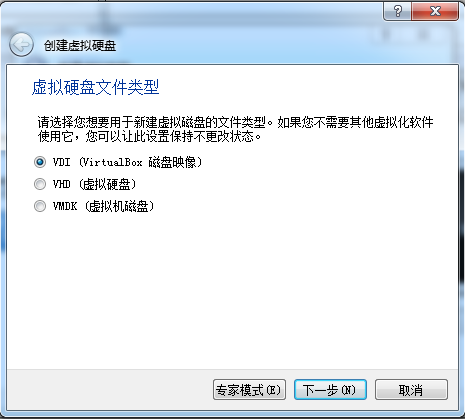
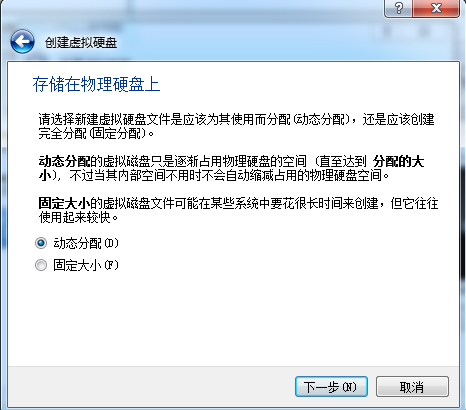
設置虛擬機鏡像文件在真實環境下的位置以及大小,無特殊要求預設選項即可,設置完成,選擇“創建”,這是本人的設置:
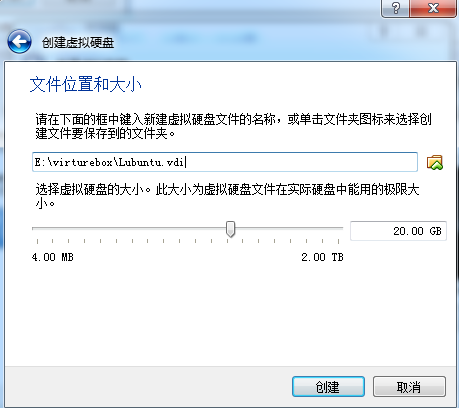
二、Lubuntu安裝
首先進入官網(https://lubuntu.net/)下載對應鏡像,這裡選擇64位 :

回到Virtualbox界面,選擇“設置”——》存儲,掛載下載好的鏡像文件,確認:
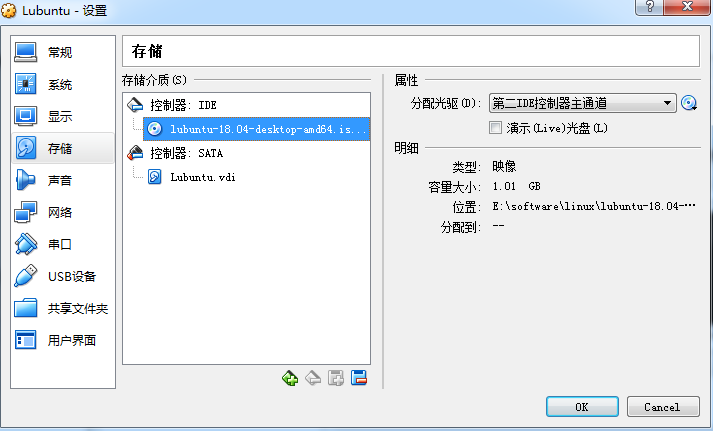
確認後,點擊“啟動”,開始安裝:


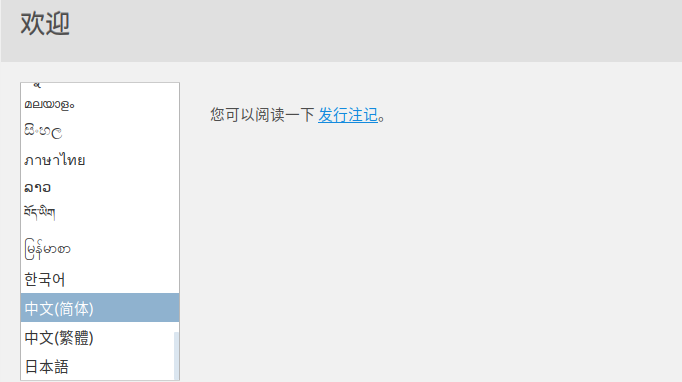
選擇漢語,另外,為了安裝更快完成,取消選擇安裝時更新,選擇最小安裝(如果沒其他需求,全部預設即可):
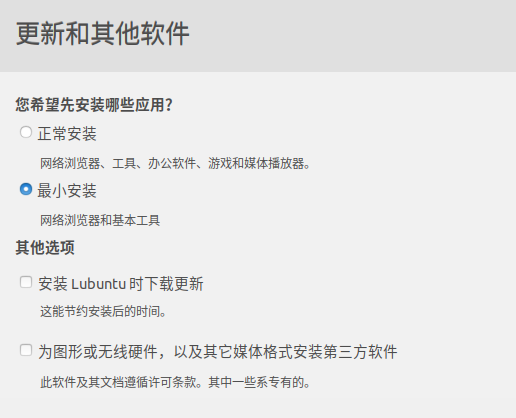
選擇分區,由於是虛擬機上安裝,直接全盤預設即可。
Tips:當然,如果有大佬想折騰,可以參考網上Ubuntu安裝分區教程。
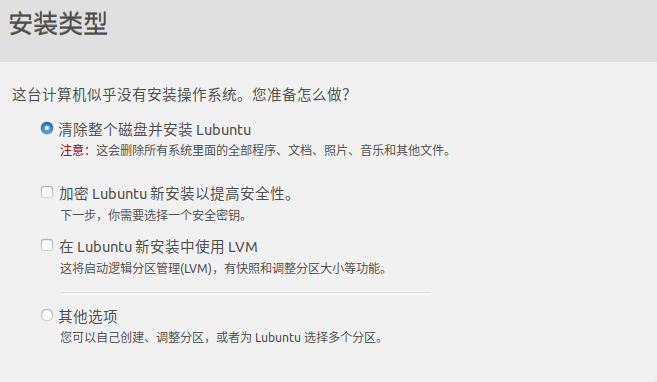
之後全部預設即可。
設置用戶名,密碼:
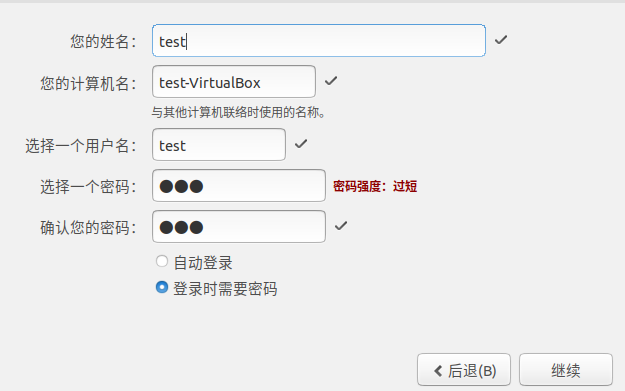
之後,靜靜等待即可:
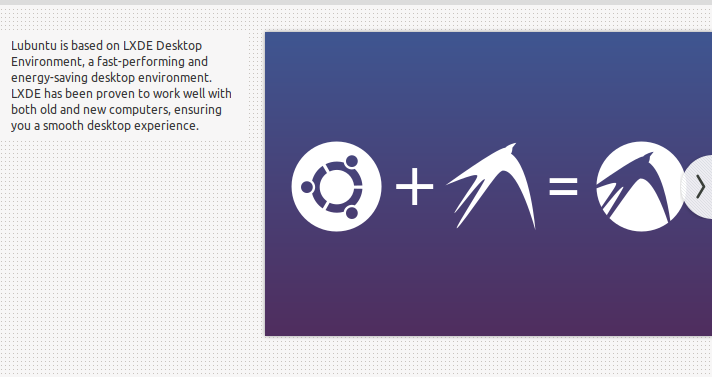
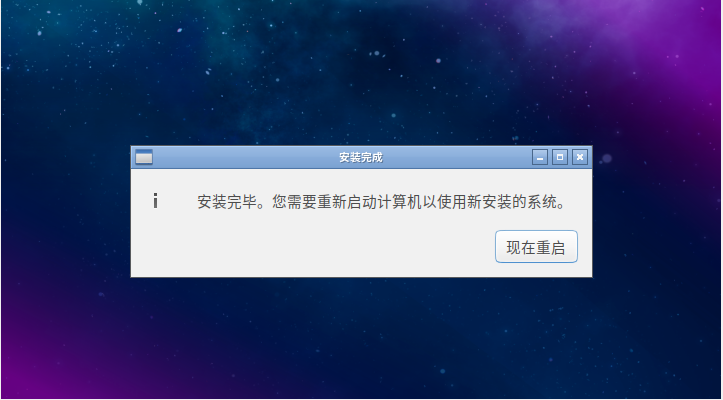
至此,安裝完成~
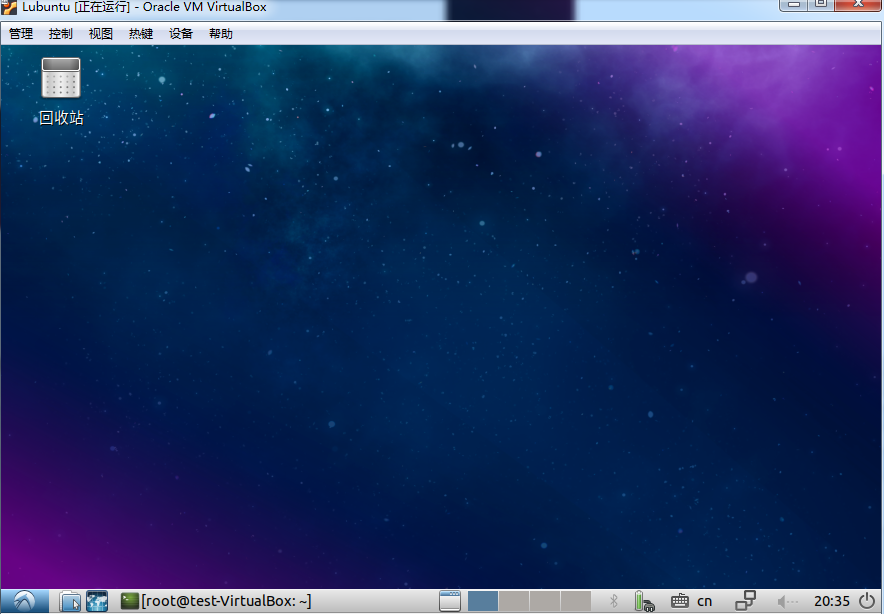
安裝過程中出現的問題:
1、安裝出現花屏現象
解決方案:
筆記本 ThinkPad E450,按F1進入BIOS,找到Intel Virtual相關的兩個選項,將Disable改為Enable。
- 網上說的右側Ctrl+F1和Ctrl+F7切換,試過,無效果
- 網上說的顯卡記憶體適中(太大的調小些,太小的調大些),試了,無果
- 網上說的將3D加速等兩個勾選去掉,本來就沒勾
轉載請註明來源:https://www.cnblogs.com/0n-the-way/p/9347727.html



